La création de PDF n’est pas la tâche la plus simple. Le format peut être facile à visualiser, mais la création de fichiers est souvent compliquée. Le fait de devoir installer des applications supplémentaires pour effectuer des modifications simples est une partie inutile du traitement de ces fichiers. Si vous avez besoin d’extraire une seule page d’un PDF, vous pouvez installer un éditeur PDF gratuit ou utiliser votre navigateur.
La plupart des navigateurs vous permettent d’imprimer une page Web ou tout autre fichier qu’ils peuvent ouvrir au format PDF. Chrome a définitivement cette fonctionnalité et vous pouvez l’utiliser pour extraire une seule page d’un PDF.
Extraire une seule page à partir de fichiers PDF
Ouvrez le PDF dont vous souhaitez extraire une page dans Chrome. Cliquez sur l’icône d’impression dans la barre en haut. Dans la boîte de dialogue Imprimer, vous pouvez choisir le mode d’impression du document. L’une des options que vous pouvez personnaliser est la page à imprimer. Ouvrez la liste déroulante des pages et sélectionnez «Personnalisé». Saisissez le numéro de la page que vous souhaitez extraire.

Après avoir sélectionné la page que vous souhaitez extraire, ouvrez la liste déroulante de sélection d’imprimante et sélectionnez l’option «Enregistrer au format PDF». Cliquez sur Imprimer et sélectionnez l’emplacement où vous souhaitez enregistrer le fichier. Vous pouvez lui donner un nom différent si vous le souhaitez.

Lorsque vous ouvrez le fichier, il n’aura que la seule page que vous avez sélectionnée dans la boîte de dialogue d’impression.
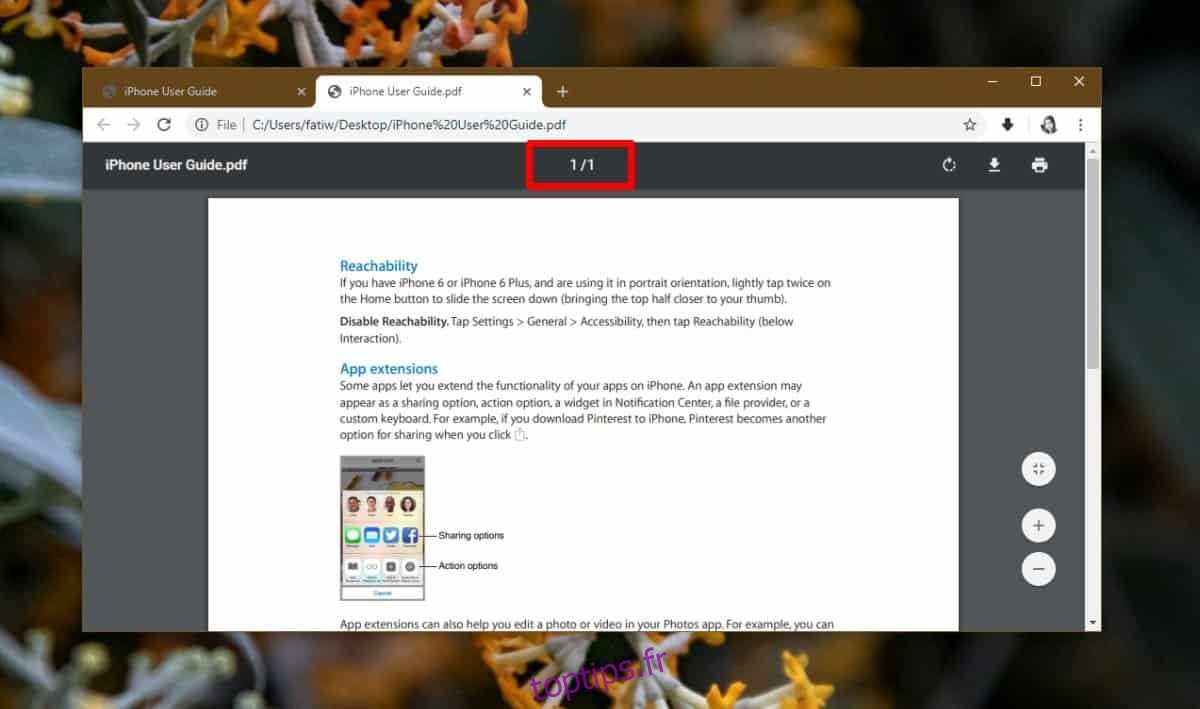
Cette même option fonctionnera sur la plupart des navigateurs modernes. Firefox et Edge l’ont tous les deux. Vous devrez fouiller un peu dans les contrôles ou vous pouvez toujours appuyer sur le raccourci clavier Ctrl + P pour afficher la boîte de dialogue d’impression.
La plupart des systèmes d’exploitation ont une sorte d’application qui peut ouvrir des PDF et vous pouvez également utiliser cette application dans le même but. Sur Windows 10, vous avez Edge et sur macOS, vous avez l’application Aperçu. Les deux utilisent la boîte de dialogue d’impression / les paramètres qu’ils prennent en charge et l’option d’impression sélective d’une seule page est fondamentale dans la boîte de dialogue d’impression.
Cette même astuce peut être utilisée pour extraire une série de pages d’un PDF, par exemple, vous pouvez extraire les pages 10-20 en l’entrant dans l’option Pages. Vous pouvez également extraire des pages sélectionnées qui ne sont pas dans la plage en les séparant par une virgule. Par exemple, vous pouvez saisir 6,12,24 dans l’option pages pour extraire ces trois pages en un seul fichier PDF.

